บันทึกวิดีโอ เสียง การเล่นเกม และเว็บแคมเพื่อบันทึกช่วงเวลาอันมีค่าได้อย่างง่ายดาย
4 วิธีง่ายๆ ในการบันทึก Sling TV บนพีซีด้วยคุณภาพสูง
ต่างจากทีวีเคเบิล Sling TV ออนไลน์ให้บริการวิดีโอและสตรีมต่างๆ จากกีฬา รายการทีวี ละคร ข่าว และอื่นๆ แต่จะบันทึกวิดีโอโปรดของคุณบน Sling TV และรับชมแบบออฟไลน์ได้อย่างไร สำหรับผู้ใช้ทีวี Sling TV ยังมี DVR สำหรับการบันทึกแบบจำกัดเวลา และคุณยังสามารถบันทึก Sling TV บนพีซีและมือถือของคุณด้วยคุณภาพสูงโดยไม่มีข้อจำกัด! อ่านบทความนี้เพื่อเรียนรู้ขั้นตอนโดยละเอียดเพิ่มเติม
รายการคู่มือ
คุณสามารถบันทึกบน Sling TV ตามค่าเริ่มต้นได้หรือไม่ อ่านเพิ่มเติมเกี่ยวกับเรื่องนี้ ขั้นตอนโดยละเอียดในการบันทึกบน Sling TV ด้วย DVR วิธีที่ดีที่สุดในการบันทึก Sling TV บน Windows/Mac [ไม่มีขีดจำกัดเวลา] วิธีบันทึก Sling TV บน Windows ด้วย Xbox Game Bar ใช้ Bandicam เพื่อบันทึก Sling TV บนพีซีด้วยคุณภาพสูงคุณสามารถบันทึกบน Sling TV ตามค่าเริ่มต้นได้หรือไม่ อ่านเพิ่มเติมเกี่ยวกับเรื่องนี้
ใช่! Sling TV มีฟังก์ชัน Cloud DVR ขั้นพื้นฐานที่จะช่วยให้คุณบันทึกรายการบน Sling TV และบันทึกไว้ในที่เก็บข้อมูลบนคลาวด์ได้ แต่โปรดทราบว่าฟังก์ชันนี้ให้พื้นที่สำหรับการบันทึกได้เพียง 50 ชั่วโมงเท่านั้น และจะถูกลบโดยอัตโนมัติหลังจาก 14 วัน นอกจากนี้ ช่องพรีเมียมบางช่อง เช่น HBO, Showtime ฯลฯ ไม่สามารถบันทึกด้วย DVR ได้
คุณสามารถซื้อแผน Sling Blue/Orange และแผนเสริม DVR $5/เดือน เพื่อรับพื้นที่เก็บข้อมูลไม่จำกัดโดยไม่มีความเสี่ยงในการหมดอายุ นี่คือตารางเปรียบเทียบใบอนุญาตทั้ง 2 นี้เพื่อให้คุณเลือก:
| ใบอนุญาต | ราคา | คุณสมบัติ |
| สลิงบลู | $45.99 ต่อเดือน | • มอบส่วนเสริม DVR เพื่อบันทึก Sling TV โดยไม่มีข้อจำกัดด้านพื้นที่เก็บข้อมูล • รวมถึงช่องถ่ายทอดสดมากกว่า 40 ช่อง (Fox, NBC, Bravo, FX, NFL Network ฯลฯ) • สามารถใช้งานได้พร้อมกัน 3 อุปกรณ์ • เหมาะที่สุดสำหรับการชมข่าว ทีวีเรียลลิตี้ NFL |
| สลิงสีส้ม | $45.99 ต่อเดือน | • นอกจากนี้ยังมี DVR เพิ่มเติมพร้อมพื้นที่เก็บข้อมูลไม่จำกัดและบันทึกอัตโนมัติ • รวมถึงช่องถ่ายทอดสดมากกว่า 30 ช่อง (ESPN, Disney, AMC, CNN ฯลฯ) • ใช้งานได้ครั้งละ 1 อุปกรณ์เท่านั้น • ดีที่สุดสำหรับแฟนๆ ดิสนีย์ |
ขั้นตอนโดยละเอียดในการบันทึกบน Sling TV ด้วย DVR
หลังจากที่ทราบรายละเอียดของฟังก์ชัน DVR บน Sling TV แล้ว คุณสามารถทำตามขั้นตอนต่อไปนี้เพื่อเรียนรู้วิธีบันทึกบน Sling TV ด้วย DVR ได้เลย:
ขั้นตอนที่ 1เข้าสู่ระบบบัญชีของคุณบน Sling TV ทันที แล้วเลือกรายการทีวีหรือช่องที่ต้องการบันทึก จากนั้นคลิกปุ่ม "บันทึก" โดยตรงเพื่อเริ่มบันทึกบน Sling TV
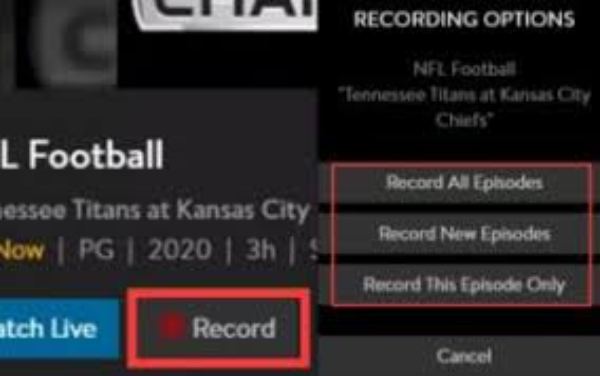
ขั้นตอนที่ 2ยืนยันการแจ้งเตือนแบบป๊อปอัป แล้วคุณจะสามารถเลือกบันทึกตอนทั้งหมด ตอนที่อัปเดต หรือตอนปัจจุบันเท่านั้นได้
ขั้นตอนที่ 3หลังจากนั้นคุณสามารถไปที่แท็บ "ทีวีของฉัน" และดูวิดีโอทั้งหมดที่บันทึกไว้ใน Sling TV หากคุณยังคงใช้เวอร์ชันฟรี คุณควรใส่ใจกับพื้นที่จัดเก็บและเวลาที่หมดอายุอยู่เสมอ
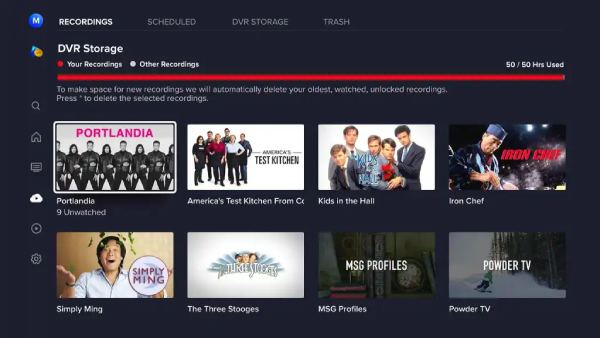
วิธีที่ดีที่สุดในการบันทึก Sling TV บน Windows/Mac [ไม่มีขีดจำกัดเวลา]
หากต้องการบันทึกบน Sling TV โดยไม่มีข้อจำกัด คุณยังสามารถเลือกใช้ซอฟต์แวร์บันทึกระดับมืออาชีพได้อีกด้วย 4โปรแกรมบันทึกหน้าจอEasysoftช่วยให้คุณสามารถบันทึกเนื้อหาทั้งหมดบน Sling TV และบันทึกเป็นรูปแบบยอดนิยมต่างๆ ได้ ซึ่งแตกต่างจาก DVR บนคลาวด์ คุณสามารถเข้าถึงการบันทึกเหล่านั้นได้ตลอดเวลาในโฟลเดอร์ภายในเครื่อง ยิ่งไปกว่านั้น ยังมีโหมดบันทึกตามกำหนดเวลา ซึ่งช่วยให้คุณบันทึก Sling TV ที่กำลังสตรีมได้ในขณะที่คุณไม่อยู่

บันทึกเนื้อหา Sling TV บน Windows/Mac/มือถือด้วยโหมดที่แตกต่างกัน
ให้การบันทึกคุณภาพสูง รวมถึง 1080P และแม้กระทั่ง 4K ด้วยการตั้งค่า
รองรับการตั้งเวลาบันทึกเพื่อบันทึกการแสดงสดในขณะที่คุณไม่อยู่
คุณสมบัติเพิ่มเติม เช่น การตัดเสียงรบกวน คำอธิบายแบบเรียลไทม์ ฯลฯ
100% ปลอดภัย
100% ปลอดภัย
ขั้นตอนที่ 1เปิด 4Easysoft Screen Recorder บน Windows/Mac ของคุณ แล้วคลิกปุ่ม "Video Recorder" เพื่อดำเนินการต่อ นอกจากนี้ คุณยังสามารถบันทึก Sling TV บนมือถือได้โดยใช้ "Phone Recorder" และตั้งเวลาบันทึกโดยคลิกปุ่ม "Task Schedule"

ขั้นตอนที่ 2คลิกปุ่ม "กำหนดเอง" เพื่อเลือกซอฟต์แวร์ Sling TV เป็นหน้าต่างการจับภาพ นอกจากนี้ คุณควรเปิดเสียงระบบและปรับระดับเสียงตามต้องการ แน่นอนว่าคุณสามารถบันทึกเสียงและเว็บแคมของคุณได้เช่นกัน

ขั้นตอนที่ 3หลังจากตั้งค่าทั้งหมดเสร็จแล้ว ให้คลิกปุ่ม "REC" เพื่อเริ่มบันทึกบน Sling TV ในระหว่างการบันทึก คุณสามารถเพิ่มคำอธิบายประกอบแบบเรียลไทม์และจับภาพหน้าจอได้ตลอดเวลา

ขั้นตอนที่ 4คลิกปุ่ม "หยุด" เพื่อสิ้นสุดการบันทึก Sling TV ตอนนี้คุณสามารถดูตัวอย่างและตัดแต่งการบันทึกตามความต้องการของคุณ สุดท้ายให้คลิกปุ่ม "เสร็จสิ้น"

วิธีบันทึก Sling TV บน Windows ด้วย Xbox Game Bar
สำหรับผู้ใช้ Windows มีอีกวิธีฟรีในการบันทึก Sling TV บนพีซี นั่นคือ Xbox Game Bar ซึ่งเป็นฟังก์ชันในตัวบน Windows 11/10 ที่จะบันทึกเนื้อหาทั้งหมด โดยเฉพาะเกมได้อย่างง่ายดาย แม้ว่าจะมีน้ำหนักเบาและ เครื่องบันทึกหน้าจอฟรีไม่มีลายน้ำบันทึกได้เฉพาะการบันทึก Sling TV ในรูปแบบ MP4 เท่านั้น นอกจากนี้ คุณสามารถบันทึกเนื้อหาได้ครั้งละ 2 ชั่วโมงเท่านั้น นอกจากนี้ยังไม่มีการบันทึกตามกำหนดเวลาหรือโหมดอื่น ๆ เพื่อให้คุณตอบสนองความต้องการที่แตกต่างกัน
ขั้นตอนที่ 1กดปุ่ม "Windows" และ "G" บนแป้นพิมพ์เพื่อเปิด Xbox Game Bar และบันทึก Sling TV บน Windows 11/10
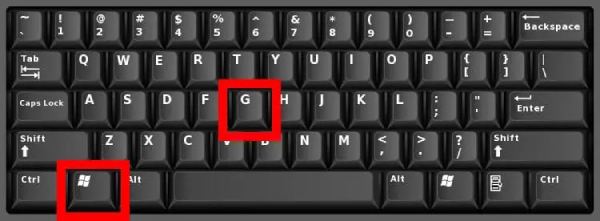
ขั้นตอนที่ 2คลิกปุ่ม "บันทึก" เพื่อบันทึกทั้งหน้าจอ คุณสามารถกดปุ่ม "Windows", "Alt" และ "R" เพื่อเริ่มบันทึก Sling TV ได้อย่างรวดเร็ว
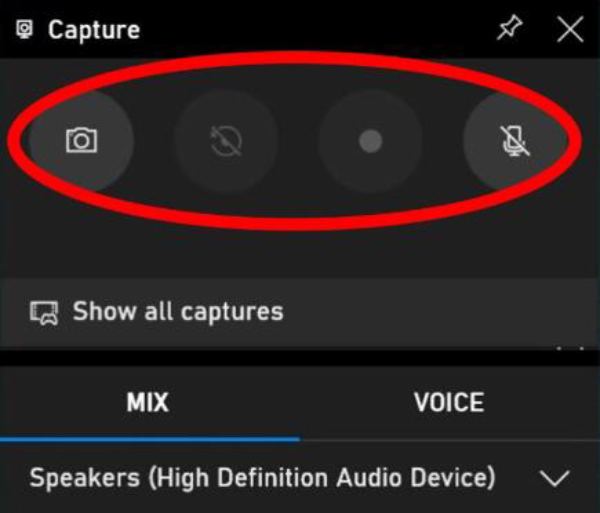
ขั้นตอนที่ 3คลิกปุ่ม "หยุด" เพื่อหยุดและบันทึกการบันทึกโดยอัตโนมัติ คุณสามารถคลิกหน้าต่างบันทึกแบบป๊อปอัปเพื่อดูและตัดคลิปตามต้องการ
ใช้ Bandicam เพื่อบันทึก Sling TV บนพีซีด้วยคุณภาพสูง
แบนดิแคม เป็นเครื่องมือที่มีประสิทธิภาพในการบันทึก Sling TV บนพีซีด้วยโหมดการบันทึกที่หลากหลาย เนื่องจากส่วนใหญ่ใช้สำหรับการบันทึกเกม จึงให้คุณภาพที่ดีที่สุดเพื่อปรับปรุงการบันทึก Sling TV ของคุณ คุณสามารถตั้งค่าความละเอียด 1080P และ 60 FPS เพื่อบันทึกคุณภาพสูงได้ แต่จะใช้ทรัพยากรจำนวนมาก ซึ่งต้องใช้การกำหนดค่า CPU ที่สูงขึ้น
ขั้นตอนที่ 1เปิด Bandicam และเลือกโหมดการบันทึกที่ต้องการเพื่อบันทึก Sling TV บนแท็บ "หน้าแรก" คุณยังสามารถเชื่อมต่อทีวีเพื่อบันทึกอุปกรณ์ภายนอกได้อีกด้วย
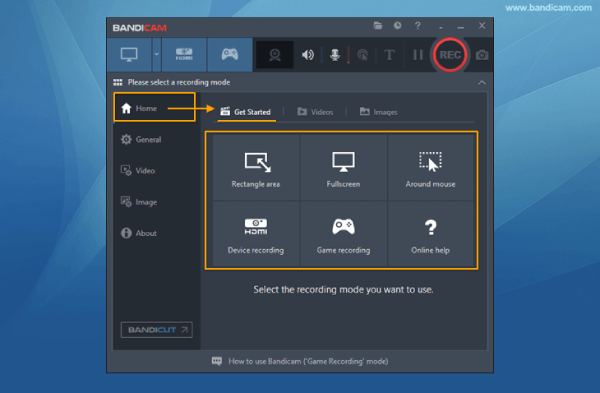
ขั้นตอนที่ 2คลิกแท็บ "วิดีโอ" เพื่อเปลี่ยนการตั้งค่าเสียง เว็บแคม การกดแป้นพิมพ์ และตัวเลือกอื่นๆ สำหรับการส่งออก
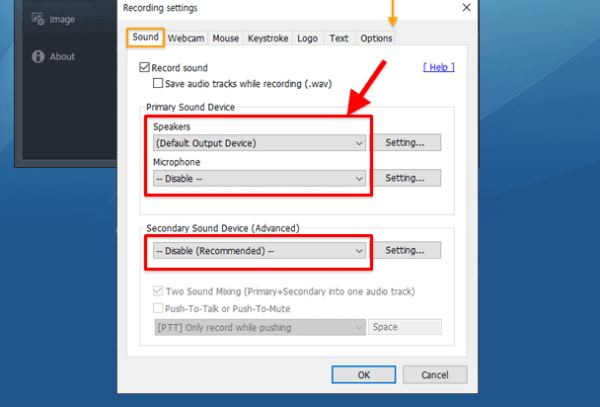
ขั้นตอนที่ 3จากนั้นคลิกปุ่ม "REC" ที่มุมขวาบนเพื่อเริ่มต้น คุณยังสามารถใช้ปุ่ม "F12" เพื่อเริ่มและหยุดการบันทึก Sling TV ได้อีกด้วย
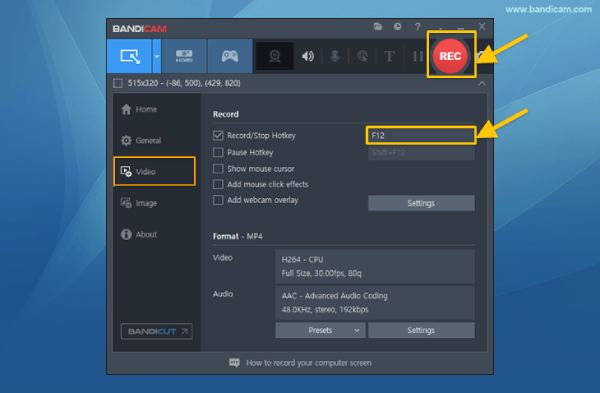
บทสรุป
นี่คือ 4 วิธีที่มีประสิทธิภาพในการบันทึก Sling TV บนทีวี คอมพิวเตอร์ และมือถือ หลังจากเรียนรู้คุณลักษณะและขั้นตอนโดยละเอียดแล้ว คุณจะพบว่า 4Easysoft Screen Recorder เป็นตัวเลือกที่ดีที่สุดสำหรับคนส่วนใหญ่ เนื่องจากสามารถตอบสนองความต้องการที่หลากหลายได้ โดยไม่มีข้อจำกัดด้านเวลา คุณสามารถใช้เพื่อบันทึกหน้าต่าง Sling TV ด้วยคุณภาพสูงเท่านั้นและบันทึกเป็นรูปแบบที่ต้องการ ดาวน์โหลดและลองใช้เลยตอนนี้! คุณยังสามารถใช้การบันทึกตามกำหนดเวลาเพื่อหลีกเลี่ยงการพลาดเนื้อหาใดๆ ได้อีกด้วย
100% ปลอดภัย
100% ปลอดภัย


